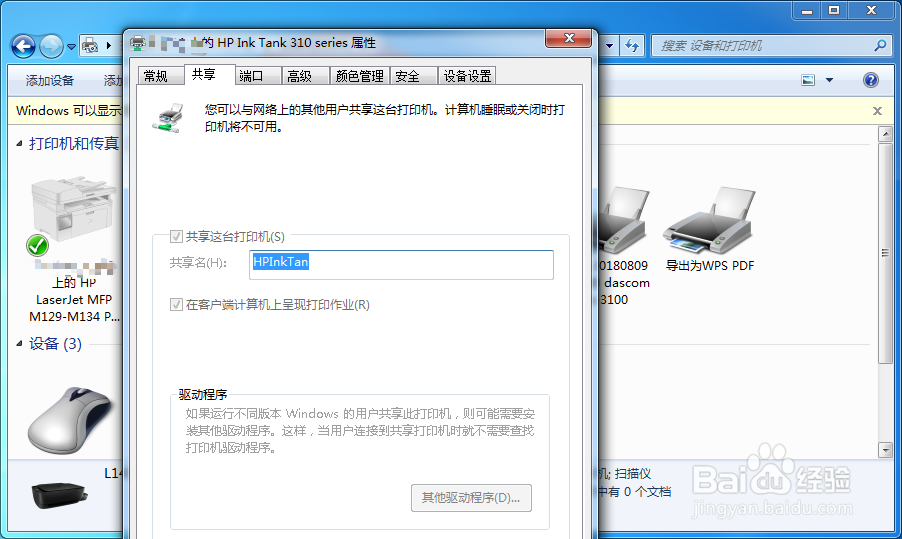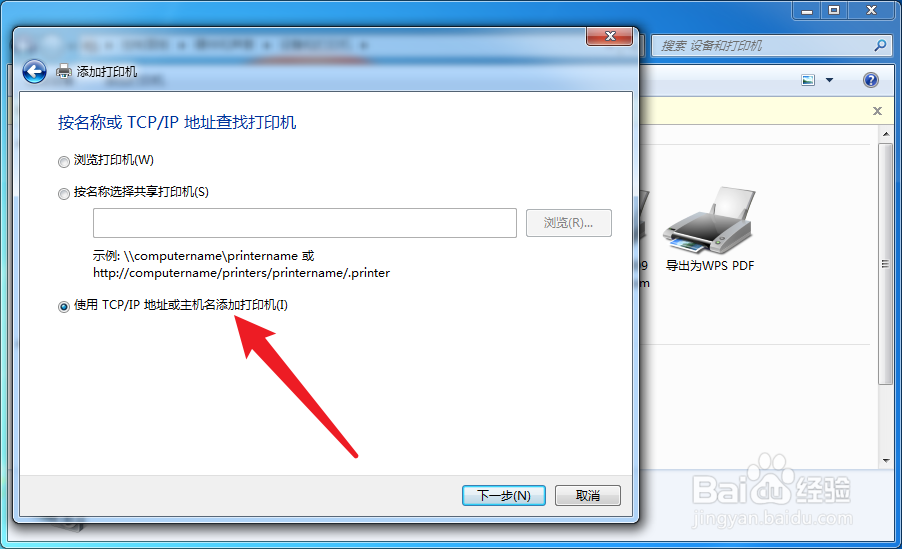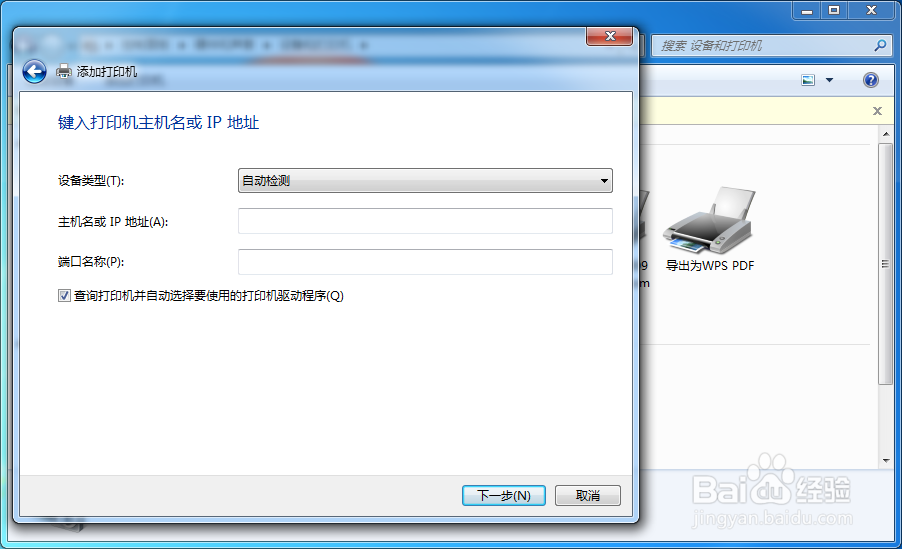1、前期准备:确保电脑和打印机连接的电脑处于同一局域网内,并且要连接的打印机已经开启了共享功能。
2、打开要连接电脑的控制面板,找到“查看设备和打印机”选项。
3、然后在新弹出的页面,点击“添加打印机”选项。
4、在新弹出的页面点击“添加网络、无线或Bluetooth打印机”。
5、如果在打印机列表里有自己要添加的打印机,点击其进行连接即可,如果没有,点击下方的“我需要的打印机不在表中”选项。
6、在新弹出的页面,点击“使用TCP/IP地址或主机名连接”。
7、最后输入打印机连接的电脑的ip地址议陬涸渎即可。IP地址查看方法:打开网络和共享中心,找到并点击“本地连接”,点击查看“详细信息”,其中ipv4地址就是本机的ip地址。